تقوم المؤسسات والمنظمات المختلفة بإنشاء أنواع ملفات مختلفة لأنظمتها الأساسية. على سبيل المثال ، تم إنشاء ملف RAM لـ RealPlayer ومنصة البث الخاصة به. نظرًا لأن هذا الملف ليس شائعًا وعالميًا ، فقد ترغب في ذلك تحويل ذاكرة الوصول العشوائي إلى MP3.
ملفات RAM هي في الواقع ملفات ارتباط ويتم حفظها كملف نص عادي يحتوي على ارتباط تشعبي معين لملف الصوت أو الفيديو الذي سيتم دفقه. على هذا النحو ، عند تحويل ملفات RAM ، فأنت تقوم بالفعل بتحويل ملف الصوت أو الفيديو الذي يرتبط به.
هنا ، سنناقش كيفية تحويل ملفك بتنسيق RAM إلى نوع ملف MP3. سنتحدث عن الخطوات و أدوات شعبية لتحويل الصوت انت تحتاج. بالإضافة إلى ذلك ، سنقدم لك أيضًا أدوات مجانية عبر الإنترنت للتحويل.
المحتويات: الجزء 1. تحويل ذاكرة الوصول العشوائي بسرعة إلى MP3 على نظام التشغيل Mac / Windowsالجزء 2. خمسة على الإنترنت ومجانية من ذاكرة الوصول العشوائي إلى محولات MP3 لمساعدتكالجزء 3. ما هو تنسيق ذاكرة الوصول العشوائي؟الجزء 4. استنتاج
الجزء 1. تحويل ذاكرة الوصول العشوائي بسرعة إلى MP3 على نظام التشغيل Mac / Windows
يمكنك تحويل ملف ذاكرة الوصول العشوائي بسرعة إلى تنسيق MP3 على أنظمة تشغيل مختلفة بمساعدة أداة تحويل غير متصلة بالإنترنت. ليست كل أدوات التحويل متطابقة. يوفر البعض مخرجات عالية الجودة ، في حين أن البعض الآخر لا يفعل ذلك.
لهذا السبب نوصي باستخدام محول الفيديو iMyMac. هذه الأداة تمكنك من تحويل ملفات الصوت والفيديو بكل سهولة. تتميز بسرعات عالية جدًا لأنها تستفيد من تقنية تسريع الأجهزة.
بالإضافة إلى ذلك ، فإنه يضمن لك إخراج ملفات الصوت والفيديو عالية الجودة. تدعم الأداة الكثير من تنسيقات الصوت والفيديو ، خاصة الأكثر شيوعًا منها. بالإضافة إلى ذلك ، فإنه يحتوي على إمكانات تحرير الفيديو مما يسمح لك بتحسين ملفات الصوت والفيديو الخاصة بك. تتضمن بعض الوظائف القص ، والتدوير ، والقص ، وإضافة التأثيرات ، من بين أمور أخرى.
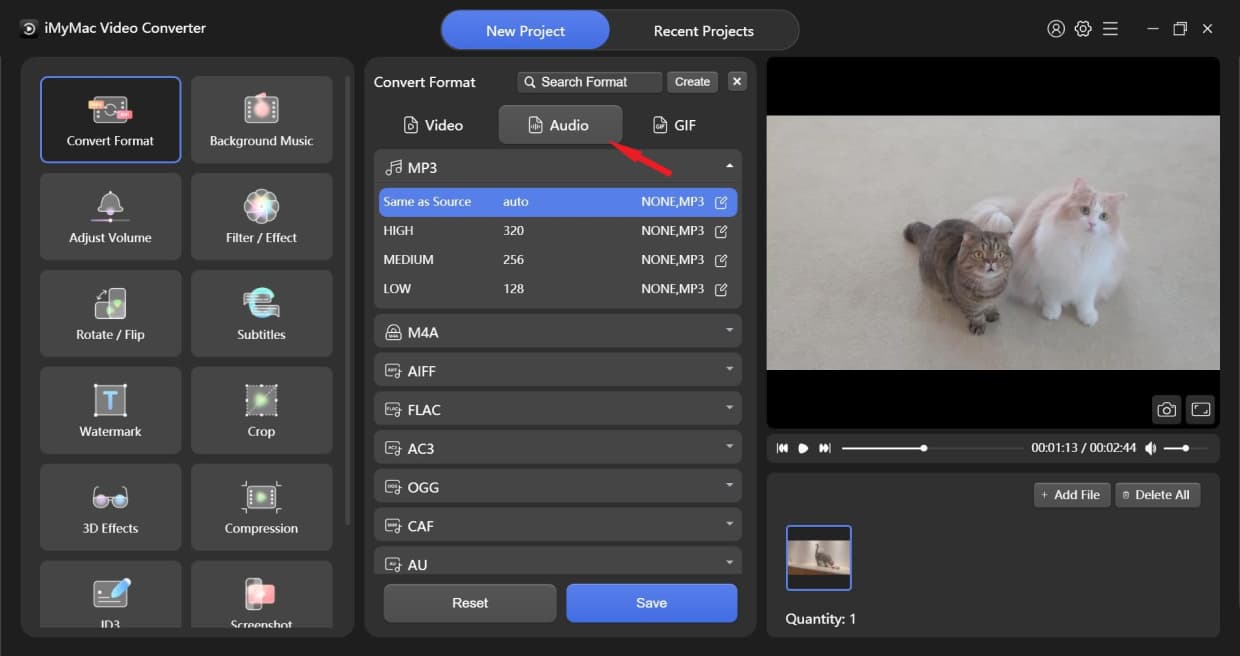
فيما يلي كيفية استخدام الأداة لتحويل ذاكرة الوصول العشوائي إلى تنسيق MP3 باستخدام كمبيوتر Mac أو Windows PC:
- إضافة ملفات RAM التي تريدها عن طريق سحبها وإفلاتها. بعد ذلك ، حدد MP3 كتنسيق الإخراج الذي تريده.
- بعد ذلك ، انقر فوق حفظ زر للتأكد من الاحتفاظ بالتغييرات.
- يمكنك تحديد دليل الإخراج حيث سيتم حفظ الملفات بعد عملية التحويل.
- بمجرد الانتهاء ، انقر فوق تصدير زر لبدء عملية التحويل. انتظر حتى تكتمل عملية التحويل.

من الواضح أن العملية سهلة الفهم ولن تستغرق الكثير من الوقت بالنسبة لك. فقط تحتاج إلى تنزيله وتحويل ملفاتك بسهولة. على سبيل المثال ، يمكنك تحويل ACC إلى MP3 ببساطة أو تحويل ملفات أخرى إلى MP3 إذا كنت تريد.
الجزء 2. خمسة على الإنترنت ومجانية من ذاكرة الوصول العشوائي إلى محولات MP3 لمساعدتك
ليس هناك شك في أن هناك الكثير من المحولات بما في ذلك أدوات التحويل عبر الإنترنت أو المجانية أو غير المتصلة بالإنترنت. ولكن إذا كنت ترغب في تحويل ذاكرة الوصول العشوائي إلى MP3 بسهولة ، فليس من السهل علينا العثور على محول جيد مثل المحول الذي ذكرناه للتو. توجد قائمة مختصرة لك أدناه ، يمكنك قراءتها بسرعة.
# 1 زمزم.كوم
هذه الأداة عبر الإنترنت هي أداة رائعة لها واجهة سلسة لا تحتوي على إعلانات. الموقع خالٍ من الإعلانات ، مما يجعله يبدو نظيفًا ومهنيًا. يوفر لك أنواعًا مختلفة من الملفات للتحويل ، بما في ذلك الملفات الصوتية ومقاطع الفيديو والصور وجداول البيانات والمستندات والمزيد.
يضمن Zamzar عدم وصول أي شخص آخر إلى ملفاتك. وفقًا لموقع الويب ، يقومون بحذف ملفاتك بعد 24 ساعة من تحميلها. الحد الأقصى لحجم الملف الذي يمكنك تحميله وتحويله باستخدام Zamzar هو 50 ميغابايت ، مما يجعله قيدًا كبيرًا على الأدوات عبر الإنترنت.
يمكن أن يكون خيارًا لتحويل ذاكرة الوصول العشوائي إلى MP3 إذا أردت.
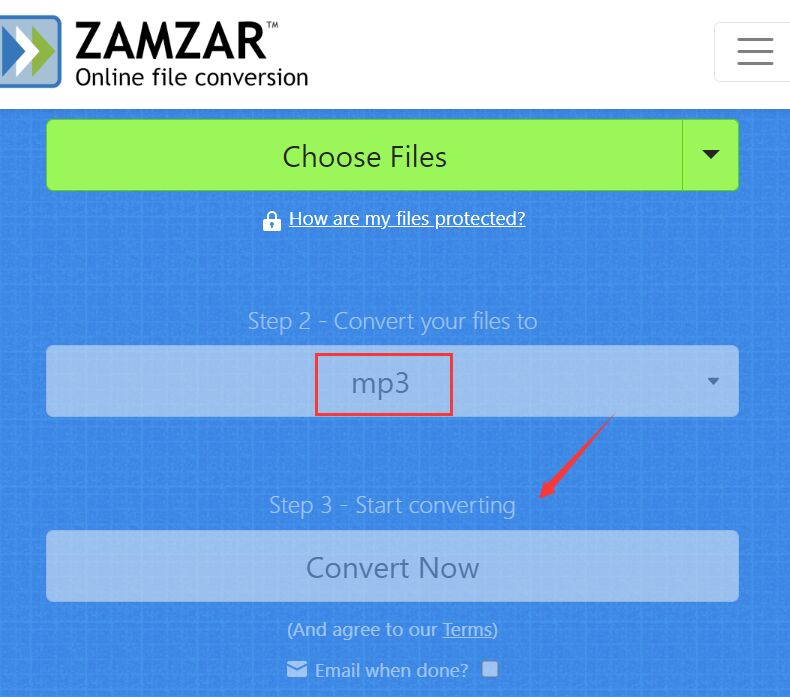
# 2 CloudConvert.com
CloudConvert هي أداة أخرى ذات مظهر احترافي تعمل عبر الإنترنت. نظرًا لأنها أداة قائمة على الويب ، فهي تعمل على جميع أنظمة التشغيل التي تدعم المتصفحات. CloudConvert يخلو أيضًا من الإعلانات مثل Zamzar.com. هذا يجعلها تبدو نظيفة ومهنية للغاية.
مثل Zamzar.com ، يتيح لك CloudConvert تحويل أنواع مختلفة من الملفات مثل الصور والصوت والفيديو والمستندات وغيرها. وهو يدعم أكثر من 200 تنسيق مختلف للتحويل.
بالإضافة إلى ذلك ، تعد الأداة بتحويل عالي الجودة يمكنك تعديله بناءً على الإعدادات التي تريدها. إذا كنت تريد تحويل ذاكرة الوصول العشوائي إلى MP3 دون تثبيت التطبيق ، فيمكنك تجربته.
# 3 Online-Convert.com
هذه أداة أخرى عبر الإنترنت تحتوي على إعلانات وطريقتهم في تحقيق الدخل من الموقع. إنها تضمن عمليات تحويل عالية الجودة وسريعة لأنواع الملفات المختلفة. إن الشيء العظيم في Online-Convert.com هو أن الإعلانات غير تدخلية.
بصرف النظر عن ملفات الصوت ، يمكنك تحويل الكتب الإلكترونية والصور وملفات PDF. كما يوفر أدوات إضافية مثل محولات البرامج ومولدات التجزئة.
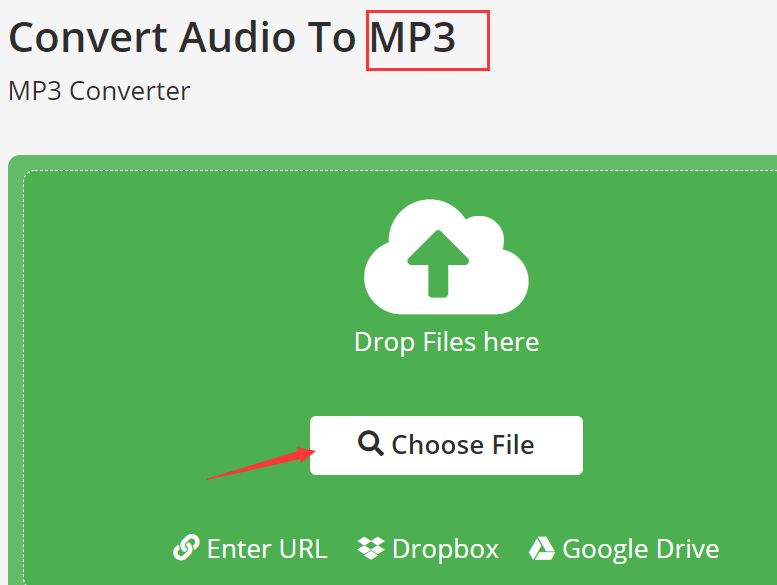
# 4 FileZigZag.com
FileZigZag هي أداة تحويل أخرى عبر الإنترنت تعمل على متصفحات الويب. لديها إعلانات غير تدخلية على الموقع لتحقيق الدخل. إنها أداة تتيح لك تحويل أنواع ملفات مختلفة بما في ذلك ملفات الصوت والصور ومقاطع الفيديو والكتب الإلكترونية والمحفوظات وحتى صفحات الويب.
# 5 AConvert.com
يعد AConvert.com أداة أخرى لتحويل ذاكرة الوصول العشوائي إلى MP3. بصرف النظر عن ذلك ، يمكنك استخدامه لتحويل صفحات الويب والكتب الإلكترونية وملفات PDF وملفات الفيديو. لا تبدو الأداة احترافية مثل Zamzar أو CloudConvert. ومع ذلك ، فإنه ينجز المهمة فيما يتعلق بتحويل ملفاتك عبر الإنترنت.
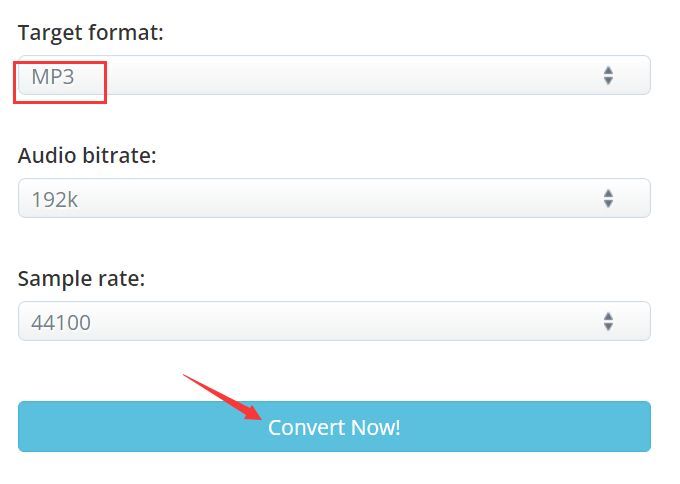
الجزء 3. ما هو تنسيق ذاكرة الوصول العشوائي؟
ملف RAM هو ملف ارتباط يتم حفظه بتنسيق نصي. يحتوي على ارتباط تشعبي يؤدي إلى صوت أو فيديو يمكنك البث من خلاله لاعب حقيقي. قد ترغب في تحويل ذاكرة الوصول العشوائي إلى تنسيق MP3 لأنك تحتاج إلى نوع ملف أكثر شمولية لاحتياجاتك الترفيهية.
بالإضافة إلى ذلك ، ملفات RAM ليست ملفات فيديو أو صوت فعلية ولكنها روابط تشعبية فقط. لهذا السبب إذا كنت تريد نسخة من ملف الفيديو أو الصوت الذي تقوم ببثه ، يمكنك ببساطة تحويل ملف ذاكرة الوصول العشوائي إلى تنسيقات أخرى تدعمها أجهزتك.
الجزء 4. استنتاج
لقد أعطاك هذا الدليل أفضل أداة يمكنك استخدامها تحويل ذاكرة الوصول العشوائي إلى MP3. الأداة المذكورة تسمى iMyMac Video Converter. تم ذكر أسباب اختيار الأداة المذكورة كبرنامج تحويل هنا أيضًا.
بالإضافة إلى ذلك ، قدمنا لك بعض الأدوات عبر الإنترنت التي يمكنك استخدامها لتحويل تنسيق ذاكرة الوصول العشوائي المذكور إلى نوع ملف MP3 الأكثر شمولية. تتضمن هذه الأدوات عبر الإنترنت Zamzar و CloudConvert و FileZigZag و Online-Convert وغيرها. الجانب السلبي لاستخدام هذه الأدوات هو أن لديهم قيودًا على حجم الملف.
لهذا السبب نوصي باستخدام ملف محول الفيديو iMyMac إذا كنت تعمل مع ملفات كبيرة. تتيح لك هذه الأداة تحويل ملفات الصوت والفيديو كبيرة الحجم دون قيود. بالإضافة إلى ذلك ، فهو سريع جدًا ويسمح بتحويل عالي الجودة أيضًا. يمكنك استخدامه لتحويل ذاكرة الوصول العشوائي إلى MP3 بسرعة وسهولة.



